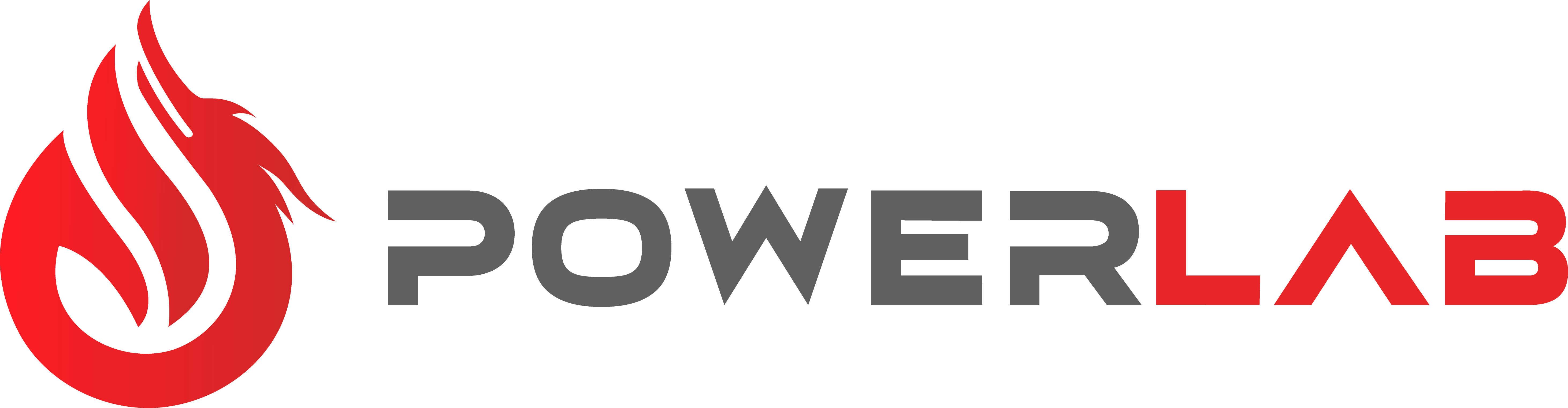L’ordinateur est actuellement l’outil de travail indispensable par excellence, quel que soit le domaine. Il est utilisé pour de nombreuses tâches grâce à son facteur de rendement amélioré. La performance d’un appareil définit le niveau de productivité que ce dernier peut offrir. Optimiser son PC est donc crucial pour assurer sa longévité et satisfaire les besoins des utilisateurs, surtout les gamers.
Les bénéfices de l’optimisation de son PC pour les performances et la durabilité
Booster son ordinateur permet d’améliorer ses performances et sa durabilité. Grâce à l’optimisation de son PC, vous pouvez profiter d’une bonne expérience utilisateur et gagner beaucoup de temps dans l’exécution des tâches au quotidien. Cette pratique est cruciale pour les amateurs de jeux vidéo sans subir d’interruptions ou de ralentissements inopportuns.
L’optimisation d’un ordinateur consiste à augmenter sa durée de vie. Un entretien régulier de son PC permet de prévenir des dysfonctionnements au niveau des matériels et des logiciels. De plus, un appareil performant consomme moins d’énergie et diminue votre empreinte écologique. Il évite les surchauffes en contribuant à sauvegarder vos données importantes.
Préparer son PC pour l’optimisation
Le stockage des données importantes et la création d’un point de restauration sont indispensables pour l’optimisation de son PC.
Sauvegarder ses données importantes
La sauvegarde des données importantes est essentielle pour éviter les pertes potentielles de fichiers sur votre ordinateur et optimiser votre PC.
- Pour cela, ouvrez votre disque dur externe et créez un nouveau dossier.
- Ensuite, copiez les documents nécessaires dans l’espace de stockage pour les sécuriser.
En fonction de la quantité des contenus, ce processus peut nécessiter un certain temps.
Créer un point de restauration
Pour créer un point de restauration, certaines étapes sont à prendre en compte.
- Entrez « Créer un point de restauration » dans la barre de recherche.
- Sélectionnez « Créer » sur l’onglet « Protection du système », situé dans la zone « Propriétés système ».
- Ajoutez une description pour votre point de restauration et sélectionnez « Créer ».
Optimisation des performances matérielles
En ce qui concerne l’optimisation des performances matérielles de votre PC, deux éléments sont à prendre en considération, notamment le nettoyage physique de l’ordinateur et la mise à jour de vos pilotes.
Nettoyage physique du PC
Lors du nettoyage physique de votre PC, veuillez passer un chiffon humide sur la paroi du boîtier d’ordinateur. Le meilleur moyen pour faire disparaître les saletés est d’opter pour un aérosol. Retirez délicatement le volet frontal ou latéral et éliminez la poussière des filtres grâce à l’air comprimé.
Mise à jour des pilotes matériels
Pour booster la performance de votre PC, assurez-vous que tous les systèmes sont à jour. En effet, la mise à jour continue des pilotes permet d’augmenter les performances du matériel dans son ensemble. De plus, elle apporte des améliorations en matière de sécurité et de rapidité, ce qui contribue à l’optimisation de votre machine.
Nettoyer le disque dur
Lorsqu’on souhaite optimiser son PC, il est crucial de nettoyer son disque dur interne. De ce fait, il faut libérer de l’espace en utilisant des outils de nettoyage.
Libérer de l’espace disque
Certains systèmes d’exploration permettent aux utilisateurs de repérer et d’effacer les fichiers temporaires à l’aide du menu « Fichiers temporaires », en désinstallant les programmes inutiles. En effet, c’est l’un des moyens les plus rapides pour libérer de l’espace disque.
Pour ce faire, quelques étapes sont à considérer :
- Ouvrez le menu « Démarrer » et cliquez « Paramètres ».
- Sélectionnez l’option « Système » et choisissez « stockage ».
- Appuyez sur le dossier « Fichiers temporaires ».
- Sélectionnez les fichiers temporaires et cliquez sur « Supprimer les fichiers ».
Utiliser des outils de nettoyage
L’utilisation des outils de nettoyage de disque fait partie du processus d’optimisation de son PC. Il est donc recommandé d’opter pour des logiciels tiers. Grâce à cette méthode, vous procurez à votre ordinateur des ressources vitales afin de le conserver dans un bon état sur le long terme.
Avec cette optimisation, le système et les fonctions de votre ordinateur sont protégés contre tous les risques d’infection. Le PC n’est pas défectueux avant la période habituelle d’amortissement et peut travailler normalement pour satisfaire les besoins de son utilisateur.
Optimiser le démarrage de son PC
En plus d’offrir un boost de performance sur votre PC, la gestion des programmes au démarrage et la mise à jour du système d’exploitation ont un impact crucial sur l’optimisation de votre ordinateur.
Gérer les programmes au démarrage
Plusieurs étapes sont à considérer pour désactiver les programmes inutiles au démarrage. Tout d’abord, ouvrez le gestionnaire des tâches à l’aide de ce raccourci « Ctrl + Maj + Echap » et cliquez sur l’onglet « Démarrage ». Sur l’application, faites un clic droit de la souris et sélectionnez « Désactiver ».
Mettre à jour les pilotes et le système d’exploitation
La mise à jour des pilotes joue un rôle essentiel pour protéger ses informations et accélérer son PC. Dans la section « Système et sécurité » de votre panneau de configuration, Windows Update installe automatiquement certaines applications et met à jour les programmes disponibles.
Si vous souhaitez vérifier la mise à jour de votre système, cliquez sur « Windows Update » et appuyez sur « Rechercher des mises à jour » afin d’effectuer une recherche manuelle. Vous pouvez aussi sélectionner « Paramètres », puis « Windows à jour ».
Optimiser les performances de son PC
Pour accélérer son PC, il est important d’ajouter une barrette de RAM et d’utiliser un disque SSD.
Augmenter la mémoire RAM
La RAM joue un rôle important dans le fonctionnement de votre machine. La qualité d’exécution des programmes d’un ordinateur dépend de la mémoire vive. Pour booster la performance de votre PC, vous devez prendre en compte certains critères. L’un des moyens les plus efficaces est d’augmenter sa capacité. En fonction de votre budget et de vos besoins, ajouter une barrette est une option idéale pour optimiser les performances de votre appareil.
Utiliser un disque SSD
Le SSD (Solid State Drive) a de nombreux avantages par rapport à l’utilisation de HDD (Hard Disk Drive) et offre un boost de performance sur votre PC. Les données peuvent être lues rapidement, car les processus de stockage sont différents de ceux du disque dur classique. De plus, les informations stockées sont beaucoup plus sécurisées.
Pour faire une migration vers un SSD, connectez-le à votre ordinateur et lancez AOMEI Backupper Professional.
- Cliquez sur « Cloner » et choisissez dans son interface principale « Clonage de système ».
- Sélectionnez le nouveau SSD vers lequel vous souhaitez cloner votre système et cliquez sur « Suivant ».
- Une fenêtre pop-up vous prévient que votre partition de destination est écrasée. N’oubliez pas de sauvegarder vos fichiers avant de réaliser le clonage.
- Analysez les informations de l’opération et cochez « Alignement du SSD » afin d’augmenter ses performances.
- Enfin, sélectionnez « Cloner » pour migrer votre système du HDD vers SSD.
Améliorer la gestion des ressources
Pour améliorer la gestion des ressources, ouvrez le gestionnaire des tâches et ajustez les paramètres de performance de votre ordinateur.
Utiliser le gestionnaire des tâches
De nombreux programmes s’exécutent en arrière-plan sans intervention de l’utilisateur. Bien qu’ils soient utiles, ils peuvent toutefois monopoliser certaines ressources de votre ordinateur (mémoire et CPU) et ralentir toutes les opérations. Il est donc important d’identifier les processus gourmands et de fermer les applications non essentielles à l’aide du gestionnaire des tâches.
Configurer les paramètres de performance
Pour configurer les paramètres de performance efficacement, vous devez ajuster les effets visuels de votre ordinateur. Ce processus joue un rôle important pour améliorer son PC.
- Tapez « Performances » dans la barre de recherche et sélectionnez « Rechercher ». Selon les résultats, cliquez sur « Ajuster l’apparence et les performances ».
- Appuyez sur « Ajuster pour optimiser les performances » et cliquez sur « Appliquer » sous l’onglet « Effets visuels ».
- Après avoir effectué ce processus, redémarrez votre machine et vérifiez si les performances et la qualité de l’ordinateur se sont améliorées.
Dans la barre de recherche, tapez « Système avancé » et sélectionnez le résultat « Afficher les paramètres avancés », situé dans le panneau de configuration. Cliquez ensuite sur l’onglet « Avancé » dans « Propriétés système » et appuyez sur « Performances ».
Sécuriser et maintenir son PC
Pour booster son PC, la protection de son ordinateur contre les logiciels malveillants est indispensable pour garantir une longévité.
Protéger son PC contre les virus et malwares
Qu’il s’agisse d’un virus ou d’un logiciel malveillant, ce genre de programme peut être dévastateur pour votre appareil. Un bon antivirus est donc essentiel pour se protéger de ces attaques. Avoir un Microsoft Defender activé est crucial pour votre ordinateur, même si vous disposez déjà d’un autre pare-feu. En effet, il permet de détecter les applications inconnues et d’avertir les accès non autorisés. Pour ce faire, sélectionnez « Paramètres » dans le menu démarrer et cliquez sur « Mise à jour & Sécurité ». Appuyez ensuite sur « Sécurité Windows » et « Pare-feu & protection réseau ».
Effectuer une maintenance régulière
Pour améliorer la performance de votre PC, vous devez planifier des analyses sur votre antivirus et effectuer un nettoyage régulier. De ce fait, rendez-vous sur les paramètres de sécurité, sélectionnez « Antivirus & menaces » et cliquez sur « Options d’analyse ». Appuyez sur « Antivirus Microsoft Defender » et « Analyser maintenant ». L’exécution de ce processus se fait hors connexion et prend quelques minutes avant le démarrage de votre ordinateur.
Optimiser les performances de son PC pour le gaming
Grâce à des logiciels d’amélioration de jeu, il est crucial d’optimiser les performances de votre PC en ajustant les paramètres graphiques.
Paramétrer les options de jeu
Pour améliorer les options de jeux, cliquez sur « System », « Display » et « Graphics ». Vous pouvez ensuite modifier les paramètres graphiques de votre affichage par défaut. En outre, il est possible d’utiliser des logiciels d’optimisation pour améliorer vos sessions de gaming.
Ces logiciels permettent de booster la qualité de vos jeux en temps réel. Ils ferment automatiquement les services inutiles qui ralentissent votre appareil. De plus, ils proposent une série d’options afin d’optimiser le fonctionnement de votre machine.
Mettre à jour les pilotes graphiques
L’amélioration des pilotes graphiques vous permet de bénéficier de nouvelles fonctionnalités. Ces dernières deviennent le champ de bataille de tous les fabricants de GPU, notamment les cartes graphiques NVIDIA, les cartes graphiques AMD et Intel. Pour accélérer votre PC, sélectionnez une catégorie afin d’afficher le nom des périphériques et faites un clic droit sur celui que vous voulez mettre à jour. Ensuite, cliquez sur « Rechercher un pilote logiciel automatiquement » et appuyez sur « Confirmer ».
Utiliser des logiciels d’optimisation
Pour booster votre PC, il est important d’utiliser des outils de diagnostic et des utilitaires de maintenance.
Les meilleurs logiciels pour booster son PC
Il existe plusieurs logiciels pour améliorer la performance de son PC.
- Fortect : grâce à l’utilisation de la technologie OS de pointe, ce logiciel offre une interface conviviale et est efficace pour éliminer les fichiers inutiles.
- Iolo System Mechanic : ce programme se focalise sur l’optimisation des performances de votre système. De plus, il permet de réparer les registres, de défragmenter le disque dur et de gérer les programmes au démarrage.
- CCleaner : il s’agit d’un outil bien connu qui a pour rôle de nettoyer les fichiers temporaires, les registres et les caches.
Utiliser les outils intégrés de Windows
L’utilisation d’un outil de diagnostic et des utilitaires de maintenance est nécessaire pour optimiser son PC et prévenir les problèmes de lenteur. Pour ce faire, tapez « Diagnostic » dans la fenêtre Windows. L’application se situe à droite avec son logo de barrette de mémoire.
Optimisation avancée pour les utilisateurs expérimentés
Pour les amateurs de jeux vidéo, certains éléments sont à considérer pour optimiser son PC gamer.
Overclocking du CPU et du GPU (si applicable)
Pour optimiser son PC, l’overclocking consiste à augmenter la vitesse d’horloge du processeur ou de la carte graphique du PC gamer. Bien que ce procédé améliore les performances d’une machine, son installation dépend de la qualité et de la puissance de vos composants informatiques, notamment le CPU et le GPU.
Configuration avancée des services Windows
La configuration avancée de votre PC peut être effectuée de différentes façons. Concernant le Windows Server, il existe plusieurs formations spécifiques afin de gérer les services pour les administrateurs (DHCP, AD DS, DNS, AD FS, AD RMS, etc.). Pour accéder aux paramètres souhaités, appuyez sur « Windows + R » et entrez la commande correspondante.